Salut à tous,
aujourd’hui une petite astuce qui permettra aux Mac Users de continuer à utiliser le bouton d’agrandissement des fenêtres comme il a toujours fonctionné (Pour maximiser une fenêtre sous Yosemite et non pour passer en plein écran) et une petite analyse sur la « Windowsification » du Système.
OS X post Steve Jobs.
Je me rappelle très bien des premiers débats qu’on avait au milieu des années 2000 avec les switchers qui, poussés par la découverte d’Apple au travers de l’iPod et l’iPhone (mais aussi dégoutés par la bouse qu’était Windows Vista…), ne comprenaient pas pourquoi avec un Mac nous ne pouvions pas faire de « Couper/Coller », pourquoi les fenêtres étaient dissociés de la barre de taches, pourquoi il n’y avait pas de mode plein écran etc… Steve Jobs mettait un point d’honneur à forcer les utilisateurs à adopter sa vision des choses qu’il jugeait la bonne… Son obsession tournait presque à la débilité en refusant systématiquement d’intégrer des standards de Windows…
Depuis la disparition du co-fondateur de la marque à la Pomme, on constate que les équipes d’Apple sont plus à même de transformer OS X comme l’ont toujours voulu les Switchers de Windows vers Mac. Pourquoi ? Surement pour unifier les usages basiques de l’informatique, conquérir encore plus de parts de marché et rendre un système excellent moins effrayant pour les nouveaux venus.
De nouvelles fonctions bienvenues
Parlons du point que nous allons aborder ici. Historiquement chaque fenêtre dans Mac OS était dotée de trois icônes : Fermer la fenêtre (rouge), la réduire (jaune) et maximiser l’espace en vertical utilisé par la fenêtre (vert).
Sous Yosemite, cette fonction a changé et le bouton vert ne redimensionne plus la fenêtre afin qu’elle occupe verticalement le plus d’espace possible mais passe tout simplement cette fenêtre en Full Screen (Le mode full screen est apparu avec Lion (10.7) si je me rappelle bien).
Aussi fan de Mac OS que je sois, je pense que c’est une bonne chose. Même si j’étais très habitué à l’ancien bouton et que je n’utilise JAMAIS le full screen, ce bouton sera plus clairement identifiable pour les switchers. De plus, pour les habitués de l’ancien système (et c’est là que l’astuce présentée en début d’article réside), vous pouvez toujours utiliser l’ancienne fonctionnalité et ce, de deux manières différentes.
Maximiser une fenêtre sous Yosemite
1. La touche Alt
La touche Alt est, comme son nom l’indique (alternative), la touche permettant d’utiliser les fonctions secondaires ou complémentaires de pas mal de choses dans votre Mac. Laissez donc la touche alt enfoncée puis cliquez sur le bouton vert d’une fenêtre d’OS X pour la maximiser et pas pour passer en plein écran.
2. Le double clique sur le header d’une fenêtre
Pour être précis sur le sujet, sachez que vous pouvez aussi simplement double cliquer sur l’entête de n’importe quelle fenêtre dans vos Mac sous Yosemite pour en maximiser sa taille en hauteur sans avoir à utiliser le « Alt+clique » du bouton vert.
Qu’on apprécie le changement ou non, il faut avouer que l’ouverture d’Apple sur ces petites fonctionnalités est une bonne chose. Je ne parle pas de sujets moins réjouissants comme la signature des extensions Kernel ou la case d’activation de FileVault cochée par défaut durant l’assistant de configuration du Mac mais le fait d’intégrer et de modifier des fonctions fondamentale d’OS X en permettant d’utiliser les anciens modes de fonctionnement ne peut être qu’appréciée.
See ya !
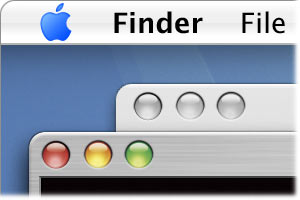
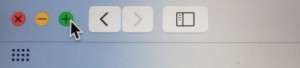


4 commentaires
virginie · 26 février 2015 à 13 h 53 min
bonjour et merci
ici aucun des 2 trucs annoncés ci dessus ne fonctionnent
dommage
merci
matthieu · 26 février 2015 à 16 h 02 min
Bonjour Virginie, sous quelle version de Mac OS êtes-vous ?
Au plaisir,
Matt
Guillaume · 21 octobre 2016 à 14 h 04 min
Ca fonctionne très bien et ça a égayé ma journée ! Merci ! Je passe 12 heures par jour sur mon Mac !
matthieu · 30 octobre 2016 à 20 h 43 min
Avec plaisir. 🙂